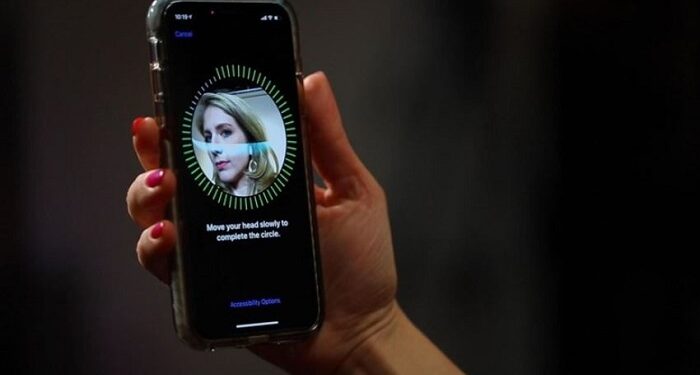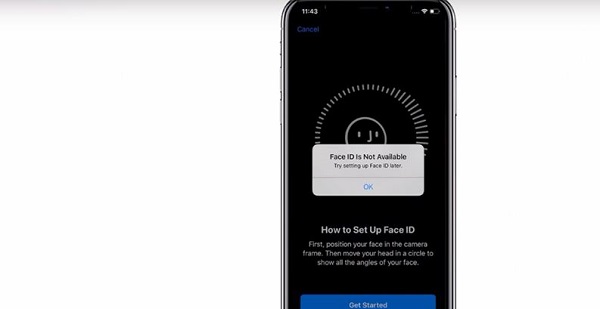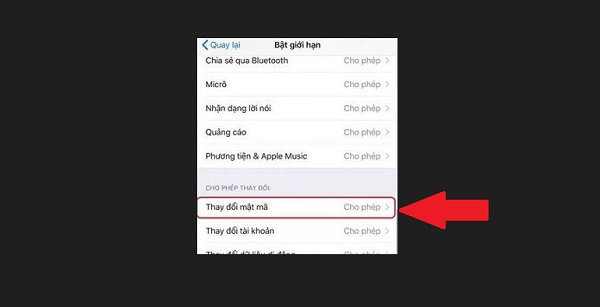Face ID và mật mã bị ẩn nên bạn không thể thực hiện thay đổi mật khẩu trong cài đặt được? Tại sao lại có sự cố này và cách khắc phục như thế nào? Hãy để Trùm Thủ Thuật bật mí cho bạn nhé!
Mỗi khi sử dụng điện thoại nói chung và iPhone nói riêng. Nhiều người đều có thói quen đặt mật khẩu để bảo mật chiếc dế yêu của mình. Đối với iPhone, vô số người dùng còn sử dụng Face ID – mở khóa bằng cách nhận diện gương mặt để bảo vệ điện thoại của mình an toàn hơn. Để thiết lập Face ID hoặc thay đổi mật khẩu, chúng ta phải thực hiện trong Cài đặt. Tuy nhiên, tình trạng Face ID và mật mã bị ẩn đã làm cho bạn không thể thực hiện được. Vậy cách xử lý như thế nào nhỉ?
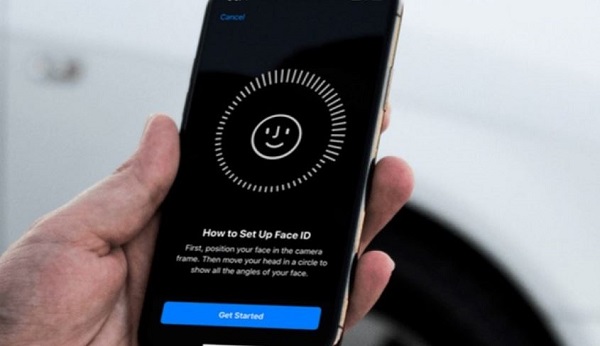
Face ID và mật mã bị ẩn, bạn có biết nguyên nhân?
Mục Face ID và mật mã bị ẩn không phải là tình trạng hiếm gặp đối với người dùng iPhone. Thế nhưng, nhiều iFan vẫn không hiểu Face ID và mật khẩu bị ẩn. Thực tế, có rất nhiều nguyên nhân như sau:
- Người dùng vô tình chọn “Không cho phép” thay đổi mật khẩu nên mục Face ID và mật khẩu bị ẩn.
- Tính năng Face ID được tích hợp ở các dòng iPhone X trở lên. Do đó, có thể do điện thoại của bạn không có Face ID hoặc bị mất Face ID nên mới không thể sử dụng hay thiết lập được.
- Phần mềm của điện thoại iPhone đang bị xung đột nên dẫn đến một vài trục trặc. Đây cũng là có thể là nguyên nhân khiến cho ẩn Face ID trên iPhone.
Trên đây là các biện pháp khi Face ID và mật khẩu bị ẩn đi. Để khắc phục tình trạng này, bạn hãy đọc ngay cách khắc phục ở phần tiếp theo.
Tìm hiểu cách xử lý khi Face ID và mật mã bị ẩn
Trong trường hợp không thấy mục Face ID và mật khẩu ở đâu, bạn hãy áp dụng ngay biện pháp dưới đây. Thủ thuật này sẽ giúp iFan xử lý trong 1 nốt nhạc.
Bật cho phép Thay đổi mật mã
Nếu iFan đang kích hoạt tính năng giới hạn trên iPhone nhưng lại quên không cho phép thay đổi mật mã. Thì đây chính là nguyên nhân làm cho mục Face ID và mật mã bị “biến mất”.
- Vậy nên, iFan chỉ cần vào Cài đặt > Thời gian sử dụng > Chọn vào mục “Bật giới hạn” > Tiếp tục chọn Thay đổi mật mã > Nhấn chọn “Cho phép” là được.
- Nếu không cần dùng đến, bạn có thể tắt thời gian hoạt động đi: Cài đặt > Thời gian sử dụng > Tắt thời gian sử dụng > Nhập mật mã (nếu có) > Tắt thời gian sử dụng đi.
Một số biện pháp khi Face ID và mật khẩu “mất tích”
- Nếu đã thực hiện cách trên nhưng vẫn chưa tìm được mục này. Có thể là dế yêu của bạn đang gặp phải trục trặc nào đó. Trước hết, bạn hãy áp dụng biện pháp “nhỏ mà có vỏ” là khởi động lại điện thoại. Đôi khi, máy chỉ đang gặp chút vấn đề do hoạt động quá công suất. Thủ thuật này sẽ giúp dế yêu hoạt động ổn định trở lại và khắc phục những sự cố nhỏ không rõ nguyên nhân.
- Cập nhật hệ điều hành iOS cũng là biện pháp hữu ích. Bởi nếu đã quá lâu không cập nhật, phiên bản hệ điều hành cũ không phù hợp cũng xuất hiện vấn đề. Đồng thời, phiên bản iOS mới không chỉ cập nhật tính năng mới, mà còn fix lỗi ở phiên bản cũ (nếu có). Do đó, bạn hãy kiểm tra xem có bản cập nhật mới chính thức không thì nên thực hiện cho dế yêu nha!
- Cuối cùng, nếu mọi biện pháp đều bó tay, bạn có thể thực hiện “Đặt lại tất cả cài đặt”. Thủ thuật này sẽ đưa iPhone của bạn về với cài đặt mặc định ban đầu: Cài đặt > Cài đặt chung > Chuyển hoặc đặt lại iPhone > Đặt lại > Đặt lại tất cả cài đặt.
Mong rằng các biện pháp mình chia sẻ trên đây, giúp bạn khắc phục được sự cố: Face ID và mật mã bị ẩn. Chúc iFan thành công!
Xem thêm: